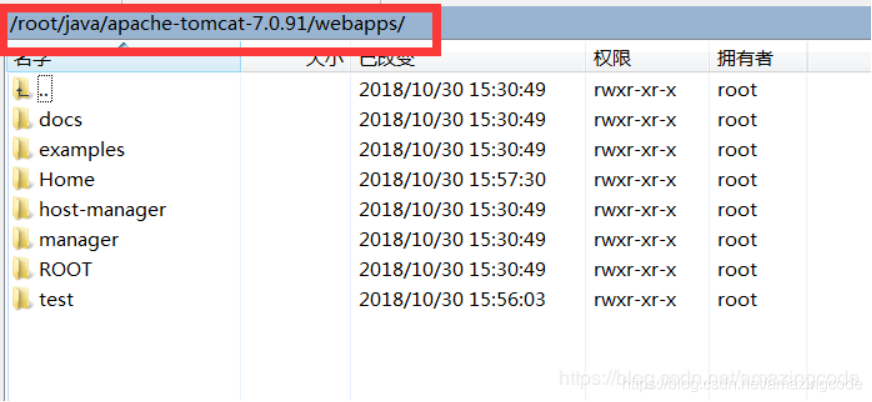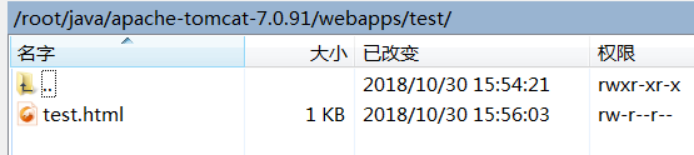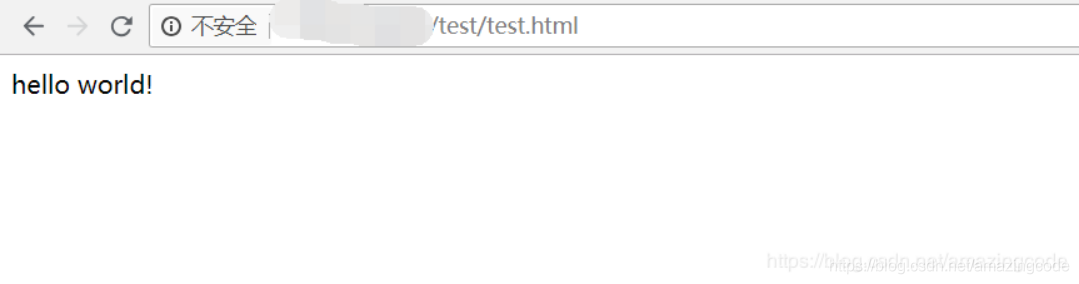版权声明:本文为博主原创文章,未经博主允许不得转载。 https://blog.csdn.net/amazingcode/article/details/83653388
工具:服务器一台 winscp xshell
注:【因我之前做过一些工作了,在此略过。如需要安装ssh:
查看是否安装ssh,rpm -qa | grep ssh
若没有安装SSH则输入:yum install openssh-server 安装
service sshd start 启动服务
可以设置开机自动启动 ,输入命令:chkconfig sshd on 】
1.登录xshell
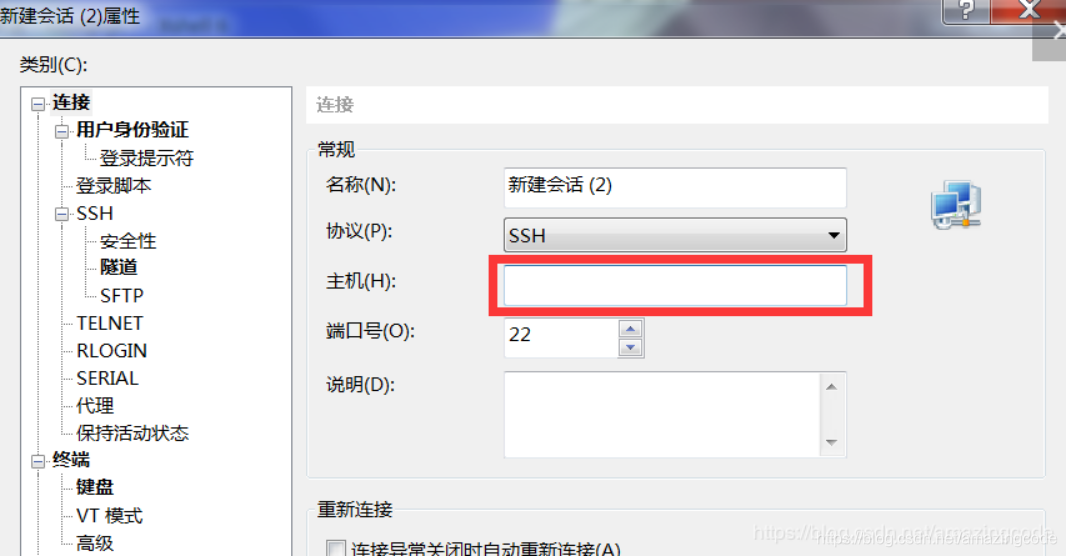
填入服务器公用IP地址到主机点击连接----->用户名一般为root,密码需要自己设置(在服务器界面有个设置密码的)----->登录------->安装java,yum install java-1.8.0-openjdk.i686------>执行java -version命令,查看jdk是否安装成功,出现下图则为成功
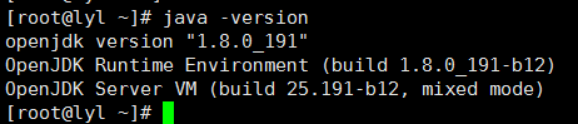
这里要注意一下,在Windows平台和Linux平台下做开发是不同的,Windows平台开发Java需要自己手动配置JDK的环境变量,而大多数Linux都是不需要的,安装了OpenJDK就可以了(可能很多发行版都自带了OpenJDK),这点是比较方便的。
我在配的时候,有一点很奇怪,不下openjdk,光配jdk的环境变量整了很久不对,但是重来开头下个openjdk一切都好了。
2.登录winscp,和1步骤差不多。

3.在root下新建目录java,mkdir java ,安装tomcat和jdk
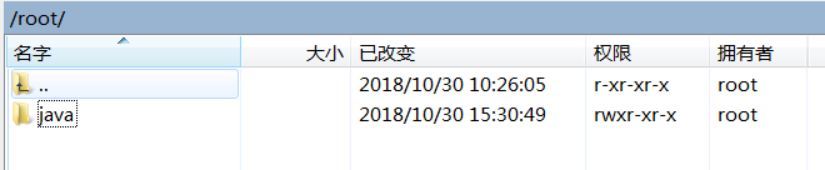
由于tomcat需要jdk的支持,下载apache-tomcat-7.0.91.tar.gz 和 jdk-8u191-linux-x64.tar(从官网上下载即可)
将两个压缩包拖至winscp的linux文件区java目录下,直接上传

在java目录下解压tomcat和jdk压缩包,tar -xzvf jdk-8u191-linux-x64.tar , tar -xzvf apache-tomcat-7.0.91.tar.gz
如果你配置了jdk,source /etc/profile,刷新配置 ,让配置生效
4.改端口号
http协议的默认端口号是80,而项目一般在发布的时候需要将tomcat的端口号改成80,怕8080端口被占用,无法访问
转到 路径
路径
执行命令vi server.xml,将port的端口8080改为80

5.切换到下图路径,启动tomcat

输入./startup.sh,启动tomcat
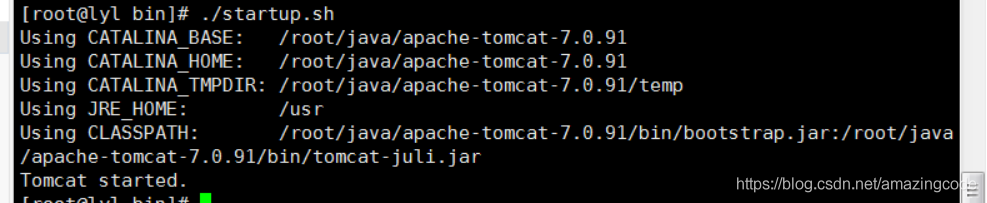
关闭tomcat可用./shutdown.sh
6.将项目部署到服务器
打开winscp,转到下图目录,在该目录下创建test文件,写入一个简单的html页面用来测试